अपने iPhone पर eSIM स्थापित करना: चरण-दर-चरण मार्गदर्शिका
QR कोड विधि का उपयोग करके अपने iPhone पर eSIM स्थापित करने के लिए, इन संक्षिप्त चरणों का पालन करें:
1. eSIM स्थापना शुरू करें:
- 'सेटिंग्स > सेल्यूलर' (या 'मोबाइल') पर जाएं, फिर 'सेल्यूलर प्लान जोड़ें' या 'मोबाइल डेटा प्लान जोड़ें' पर टैप करें।
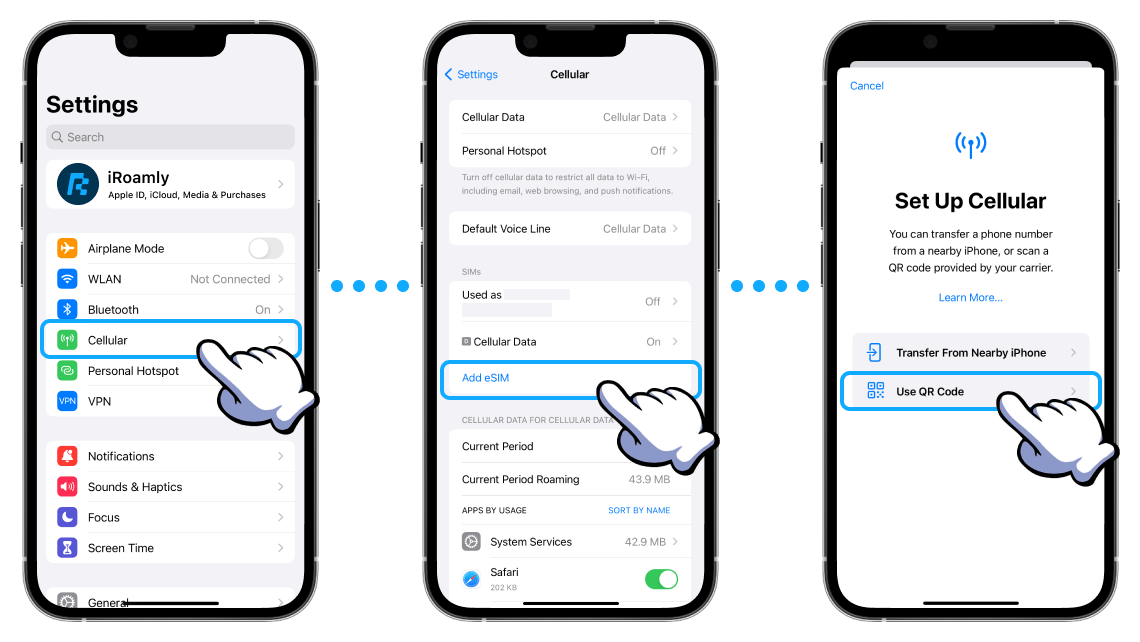
2. QR कोड स्कैन करें:
- अपने iPhone के कैमरे का इस्तेमाल करके आपको दिए गए eSIM QR कोड को स्कैन करें। आप eSIM QR कोड को अपने फोन में सहेज सकते हैं और फिर इसे फोटो एलबम के माध्यम से अपलोड कर सकते हैं।
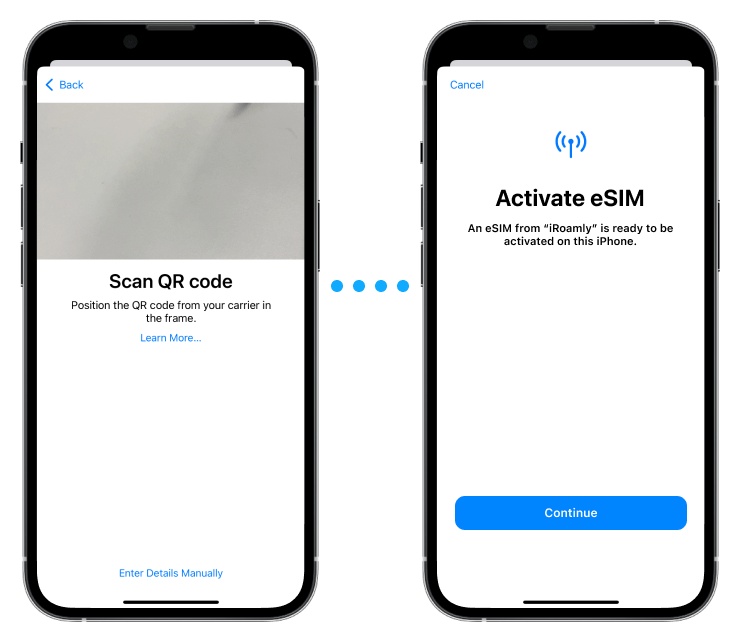
3. अपने eSIM का नामकरण करें:
- स्कैन के बाद, आसान पहचान के लिए अपने eSIM को नाम दें। आप डिफ़ॉल्ट नामों में से कोई चुन सकते हैं या कस्टम नाम बना सकते हैं।

4. डिफ़ॉल्ट लाइन सेट करें:
- 'डिफ़ॉल्ट लाइन' पृष्ठ पर, सेल्यूलर डेटा उपयोग के लिए अपने eSIM का चयन करें।
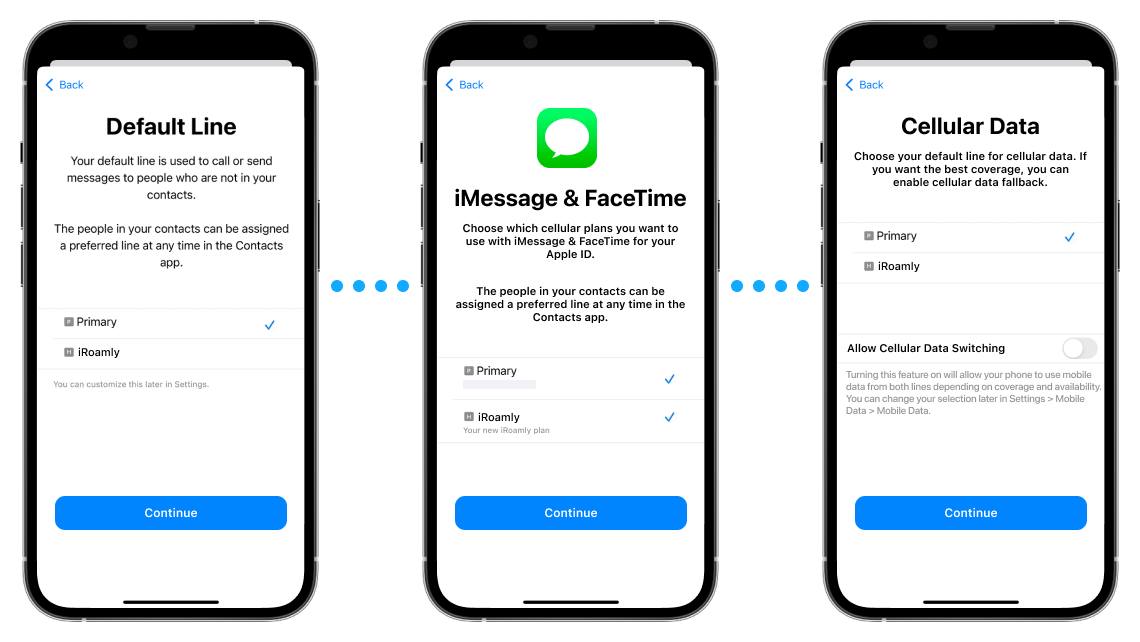
5. सेटअप को अंतिम रूप दें:
- आपका नया eSIM अब आपके सेल्यूलर या मोबाइल डेटा प्लान सेटिंग्स में दिखाई देना चाहिए।
मैनुअल स्थापना के लिए:
यदि QR कोड उपलब्ध नहीं है, तो eSIM सेटिंग्स में 'विवरण मैन्युअल रूप से दर्ज करें' चुनें, और अपने कैरियर द्वारा प्रदान किए गए SM-DP+ पता और एक्टिवेशन कोड दर्ज करें।
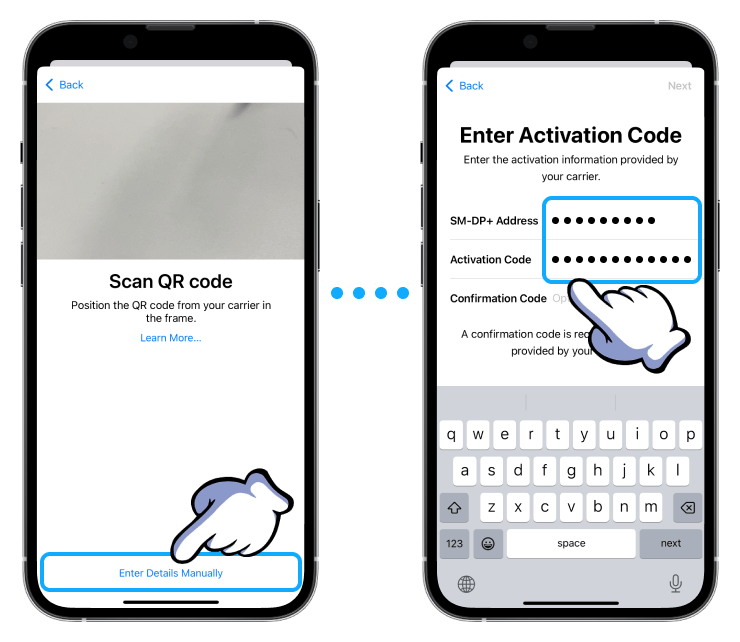
2. डेटा सक्रिय करना और उपयोग करना:
1. eSIM लाइन सक्रिय करें:
- 'सेटिंग्स > सेल्यूलर' (या 'मोबाइल') पर जाएं, अपने नए eSIM प्लान पर टैप करें, और 'इस लाइन को चालू करें' को सक्षम करें।
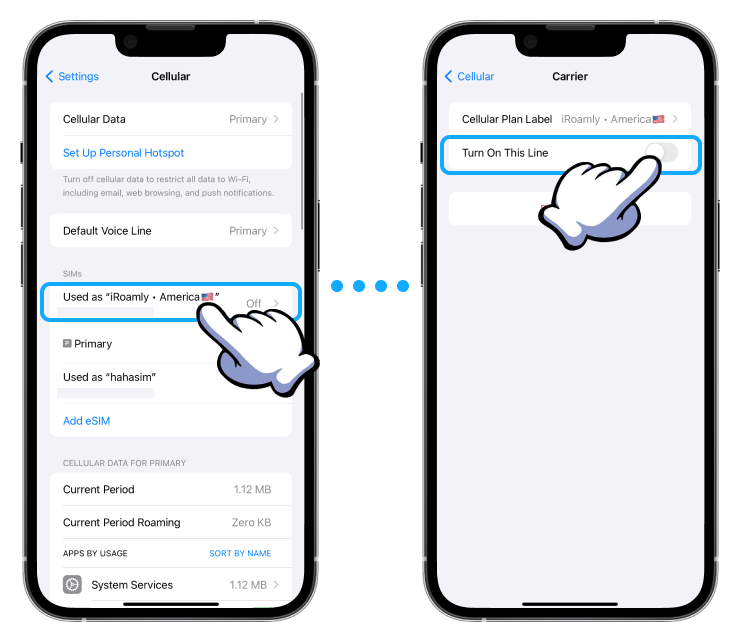
2. डेटा रोमिंग सक्षम करें:
- अभी भी अपनी eSIM सेटिंग्स में, यदि आवश्यक हो तो 'डेटा रोमिंग' को सक्षम करें।
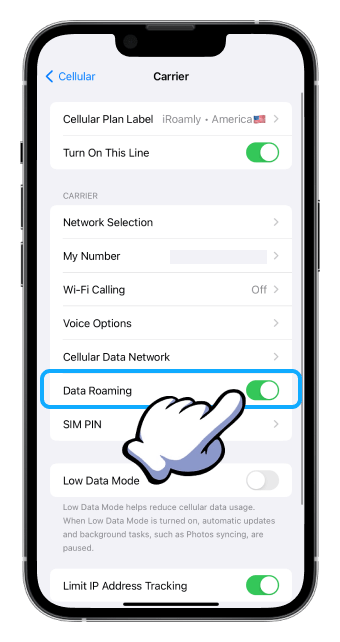
3. सेल्यूलर डेटा सेट करें:
- वापस जाएं और 'सेल्यूलर डेटा' या 'मोबाइल डेटा' के लिए अपने eSIM का चयन करें। अनावश्यक डेटा शुल्क से बचने के लिए 'सेल्यूलर डेटा स्विचिंग की अनुमति दें' को अक्षम करें।
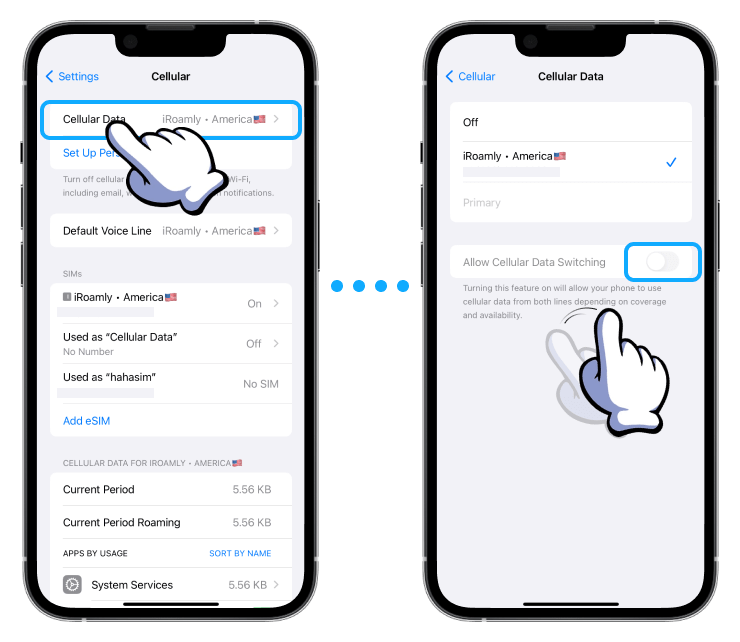
4. नेटवर्क चुनें:
- अपनी eSIM सेटिंग्स में, eSIM स्थापना निर्देशों के अनुसार उपयुक्त नेटवर्क चुनें।
ये चरण आपके iPhone पर eSIM को सफलतापूर्वक स्थापित और सक्रिय करने में आपकी मदद करेंगे, ताकि आप इसका उपयोग कर सकें।